- Пинг функционише тако што шаље ИЦМП ехо захтев на одређени мрежни интерфејс и чека одговор.
- Коришћењем Пинг програма можете утврдити да ли је циљни хост доступан и такође одредити кашњење.
- Виндовс 11 може престати да реагује на пинг насумично због многих основних разлога. Наставите да читате да бисте ово поправили!
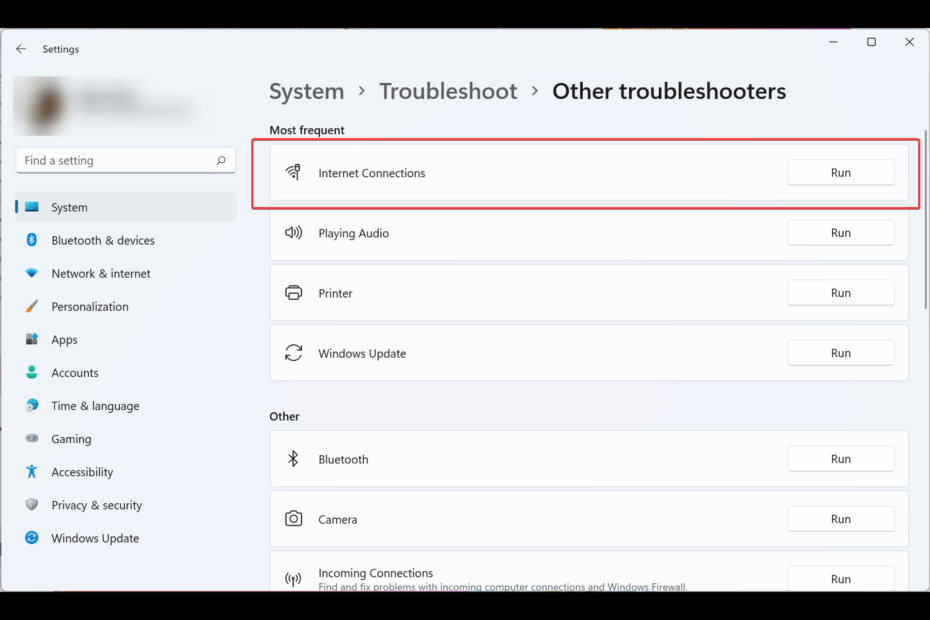
ИксИНСТАЛИРАЈТЕ КЛИКОМ НА ДАТОТЕКУ ЗА ПРЕУЗИМАЊЕ
Овај софтвер ће поправити уобичајене рачунарске грешке, заштитити вас од губитка датотека, малвера, квара хардвера и оптимизовати ваш рачунар за максималне перформансе. Решите проблеме са рачунаром и уклоните вирусе сада у 3 једноставна корака:
- Преузмите алатку за поправку рачунара Ресторо који долази са патентираним технологијама (доступан патент овде).
- Кликните Започни скенирање да бисте пронашли проблеме са Виндовс-ом који би могли да изазову проблеме са рачунаром.
- Кликните Поправи све да бисте решили проблеме који утичу на безбедност и перформансе вашег рачунара
- Ресторо је преузео 0 читаоци овог месеца.
Да ли ваш Виндовс 11 не реагује на пинг? Ово је није ново питање са Виндовс; већина Виндовс рачунара постаје жртва овог проблема, а то може бити из различитих разлога.
Пинг, скраћено за Пакетни Интернет или Интер-Нетворк Гропер, користи се за тестирање и потврду да ли одређена ИП адреса постоји и мерење времена одговора те ИП адресе.
Пинг се такође користи у сврху решавања проблема како би се осигурало да је клијентски рачунар са којим корисник покушава да ступи у рад. Сви оперативни системи, као што су Виндовс, Линук и мацОС, користе пинг.
Не постоји јасан одговор зашто ваш Виндовс 11 не реагује на пинг, али имамо неколико исправки које могу помоћи да поново одговори на пинг.
Наставите да читате да бисте сазнали!
Шта је пинг?
Реч Пинг долази из терминологије сонара, где се пушта звучни талас (пулс) и заузврат ослушкује ехо (пинг). Што је већи интервал, већа је и удаљеност до објекта.
Исти принцип се такође користи у умрежавању. Пинговањем можете да утврдите да ли ваша интернет веза ради исправно, да видите да ли постоји загушење мреже, да решите проблеми са кашњењем, и такође сазнајте да ли је сервер искључен.
Шта могу да урадим ако Виндовс 11 не реагује на пинг?
1. Испробајте алатку за решавање проблема са мрежним адаптером
- Кликните на мени Старт и потражите Подешавања.

- Кликните на Систем.
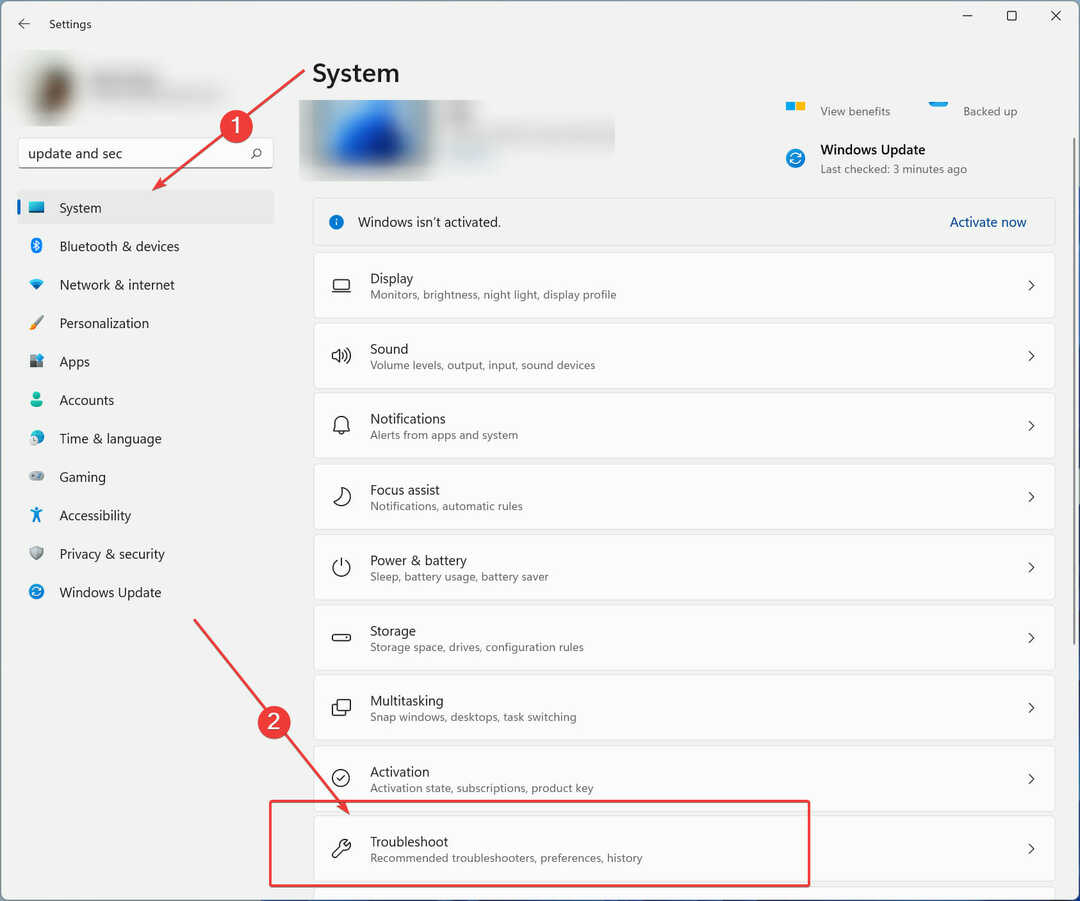
- На десним прозорима померите се надоле и изаберите Решавање проблема и онда Отхер Троублесхоот.
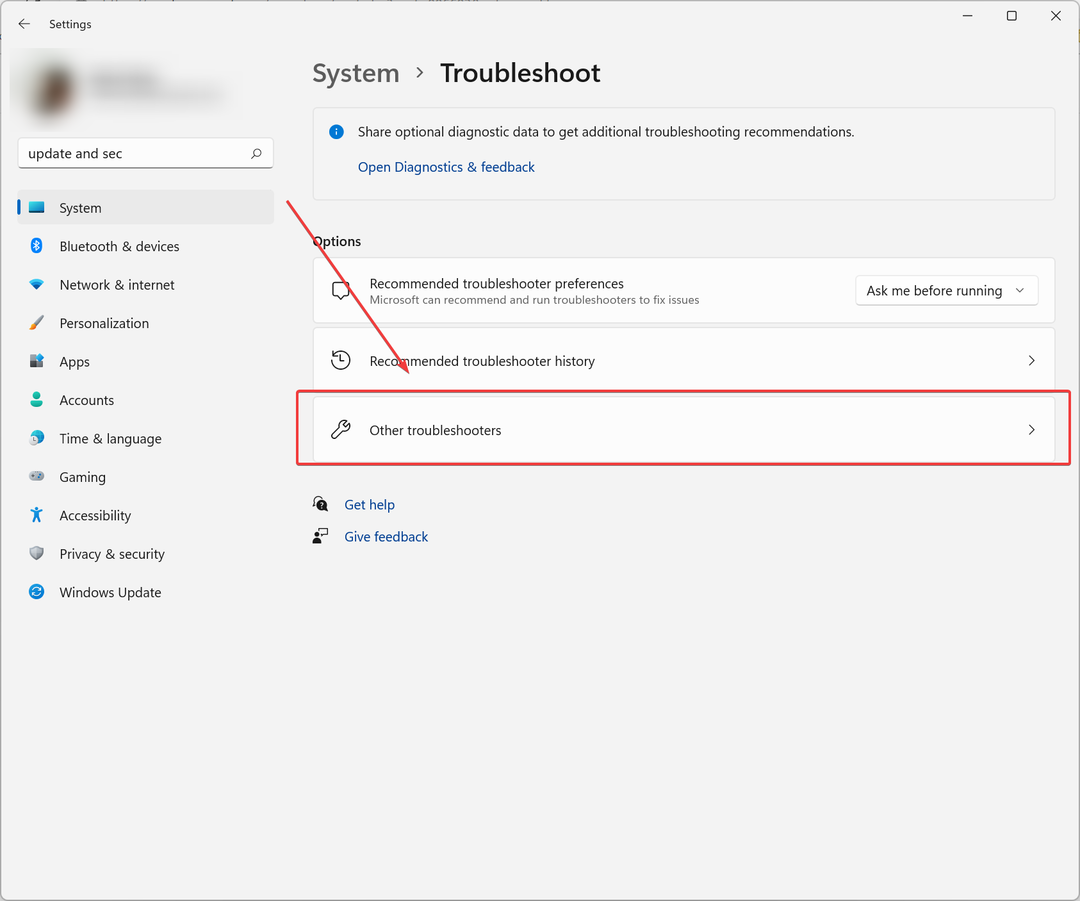
- Изаберите Интернет конекција а затим кликните на Трцати.
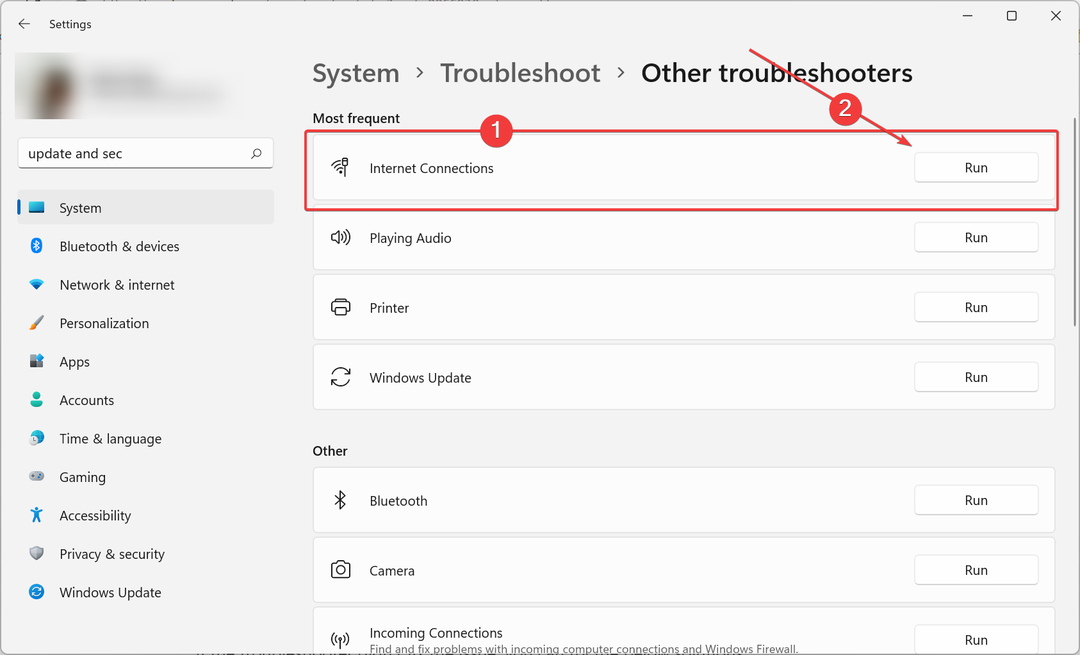
- Сачекајте да алатка за решавање проблема дијагностикује проблем.
- Поново покрените рачунар.
Ако алатка за решавање проблема није решила проблем, можете испробати доленаведена решења.
2. Проверите свој антивирус
Ако не можете да пингујете друге рачунаре у вашој мрежи, то може бити због антивирусни софтвер који је инсталиран на вашем Виндовс рачунару.
Да бисте омогућили рачунару да пингује друге рачунаре у вашој мрежи, идите на подешавања вашег антивирусног софтвера и потврдите да ли је све исправно подешено. У супротном, такође можете покушати да ресетујете подешавања на подразумеване вредности.
Ако вам ресетовање свих подешавања на подразумевана и даље није помогло, покушајте да деинсталирате антивирус, а затим покушајте да пингујете.
Већина антивирусних софтвера је компликована за подешавање, јер има компликован интерфејс за коришћење.
ЕСЕТ Интернет Сецурити је много боља опција која је пуна заштитних функција као што су заштита банкарства и плаћања, родитељска контрола, заштитни зид, мрежни инспектор и још много тога!
Ако нисте задовољни постојећим антивирусним софтвером и желите робуснији и богатији антивирусни софтвер, можете покушати ЕСЕТ Интернет Сецурити.
3. Искључите ИПв4 и ИПв6 помоћу командне линије
Да бисте онемогућили ИПв4 и ИПв6 помоћу командне линије, следите доле наведене кораке:
- Кликните на Старт мени.
- Потражите командна линијаи кликните на Покрени као администратор.

- Откуцајте следећу команду у командне линије.
Стручни савет: Неке проблеме са рачунаром је тешко решити, посебно када су у питању оштећена спремишта или Виндовс датотеке које недостају. Ако имате проблема да поправите грешку, ваш систем је можда делимично покварен. Препоручујемо да инсталирате Ресторо, алат који ће скенирати вашу машину и идентификовати у чему је грешка.
Кликните овде да преузмете и почнете да поправљате.
нетсх инт ипв6 исатап подешено стање онемогућено
нетсх инт ипв6 6то4 подешено стање онемогућено
нетсх интерфејс тередо сет стате дисабле
- Сада поново покрените рачунар.
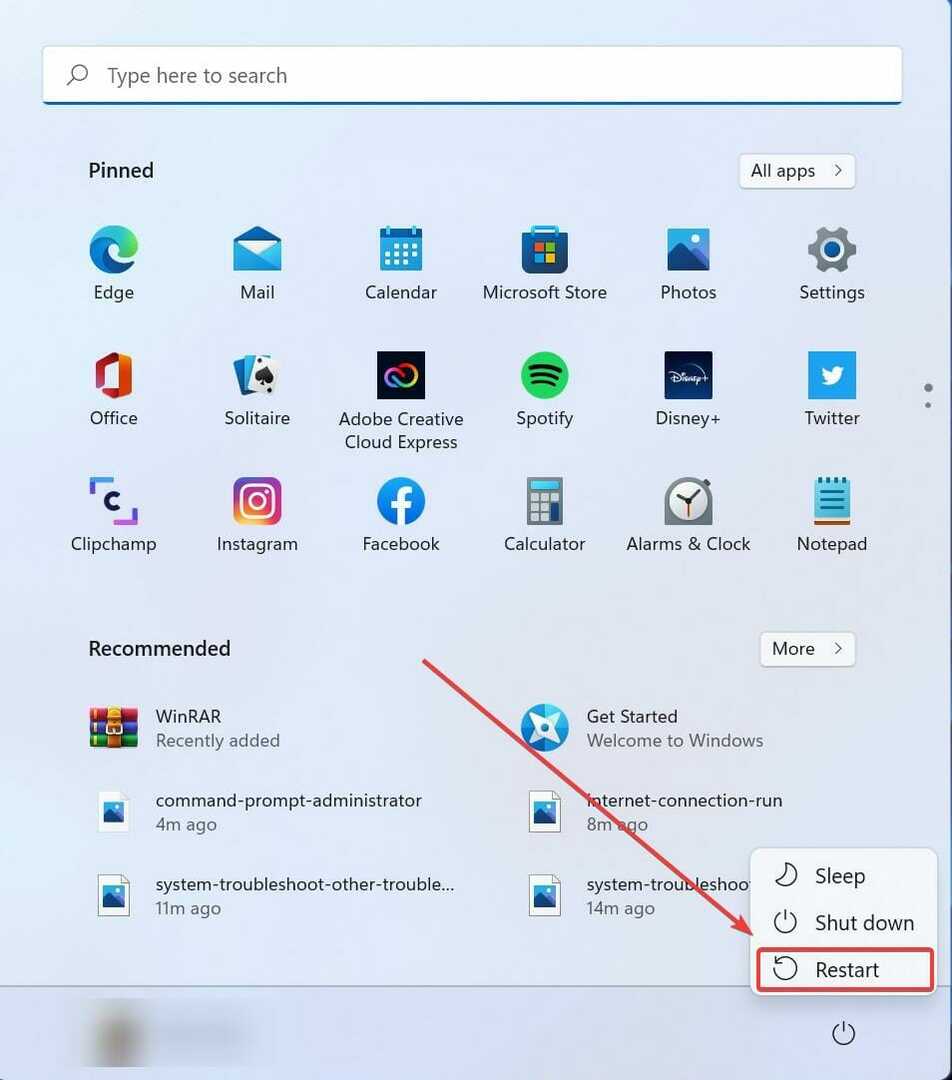
- Сада потврдите да ли је проблем решен и да ли можете исправно да пингујете команде.
- Виндовс не може да преузме мрежна подешавања са рутера [7 поправки]
- Етернет нема важећу ИП конфигурацију [Виндовс 10]
- Шта је губитак пакета и како га поправити на Виндовс 10/11?
- 5+ најбољих услуга и алата за инспекцију мрежног саобраћаја
4. Уклоните све апликације које блокирају ХТТП саобраћај
Програми који заустављају ХТТП везу могу бити разлог зашто ваш Виндовс 11 не реагује на пинг.
Најбоље је да их деинсталирате јер блокирају Виндовс 11 да реагује на пинг.
До уклоните програме, пратите доле наведене кораке:
- Отвори Контролна табла.
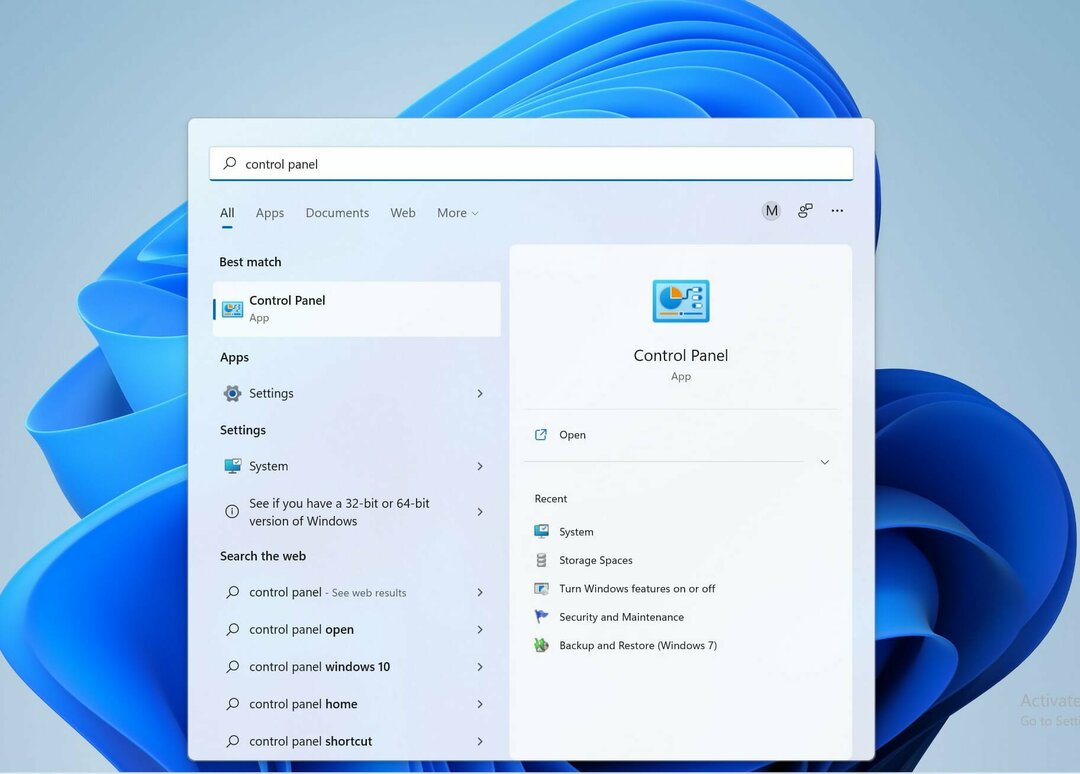
- Кликните на Програми.
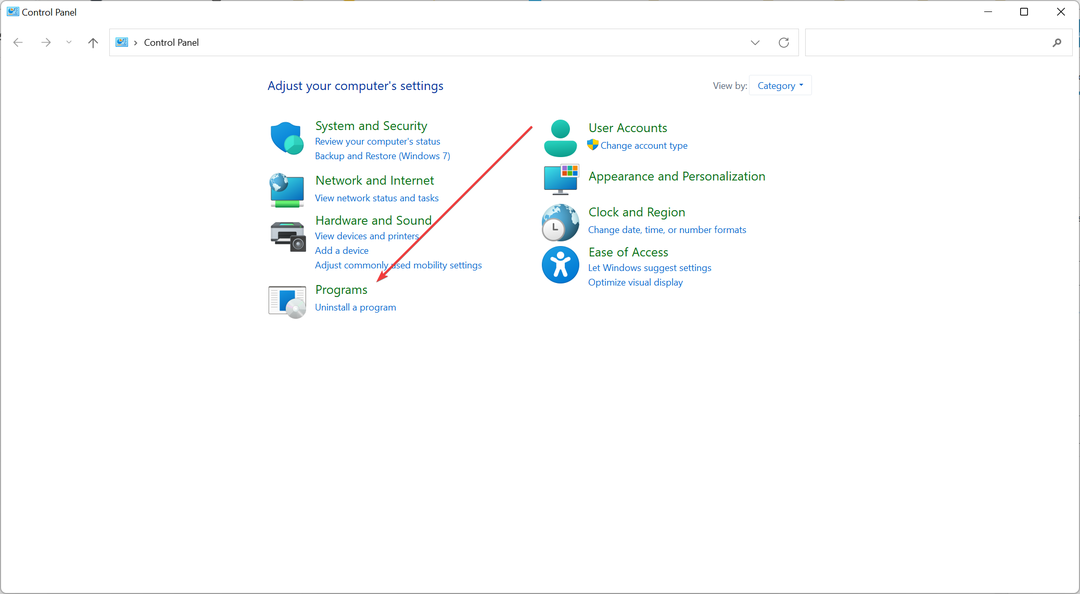
- Под Програми и функције кликните на Деинсталирајте програм.
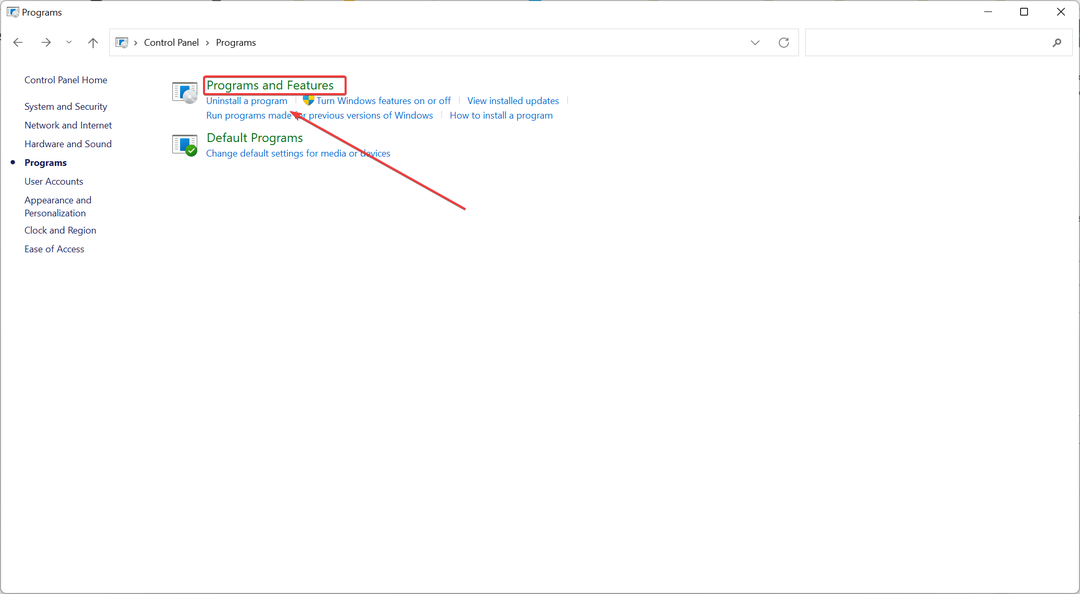
- Пронађите апликације које могу блокирати ХТТП саобраћај.
- Кликните на Деинсталирај.
Када га деинсталирате, поново покрените рачунар и тестирајте да ли је све поправљено.
5. Потврдите да ли је ваш рачунар члан истог домена
- Кликните на дугме за почетак и потражите Погледајте напредна подешавања система.

- Кликните на картицу под називом Име рачунара и кликните на Промени.
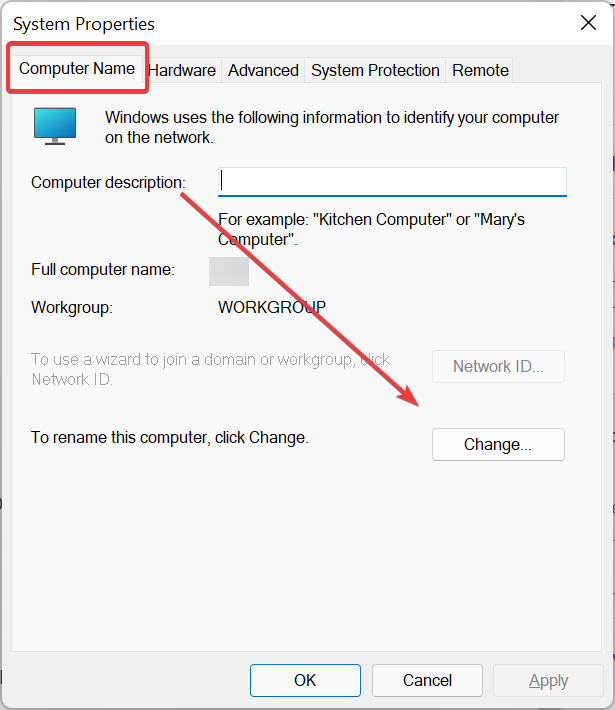
- Потврдите да ли је ваш рачунар члан истог домена и кликните на Ок.
6. Онемогућите ВПН
ВПН-ови су постали саставни алат који користимо у свакодневном животу у различите сврхе, било за забаву, посао или било који други разлог. ВПН-ови играју важну улогу у нашим животима.
Постоји велика вероватноћа да ваш Виндовс 11 не реагује на пинг због вашег ВПН-а. Покушати онемогућавање ВПН-а, поново покрените рачунар и потврдите да ли ваш Виндовс 11 сада реагује на пинг.
7. Коришћење Виндовс заштитног зида Дозволи пинг (ИЦМП захтев)
- Кликните на Старт.
- Тражити Заштитни зид Виндовс Дефендер.
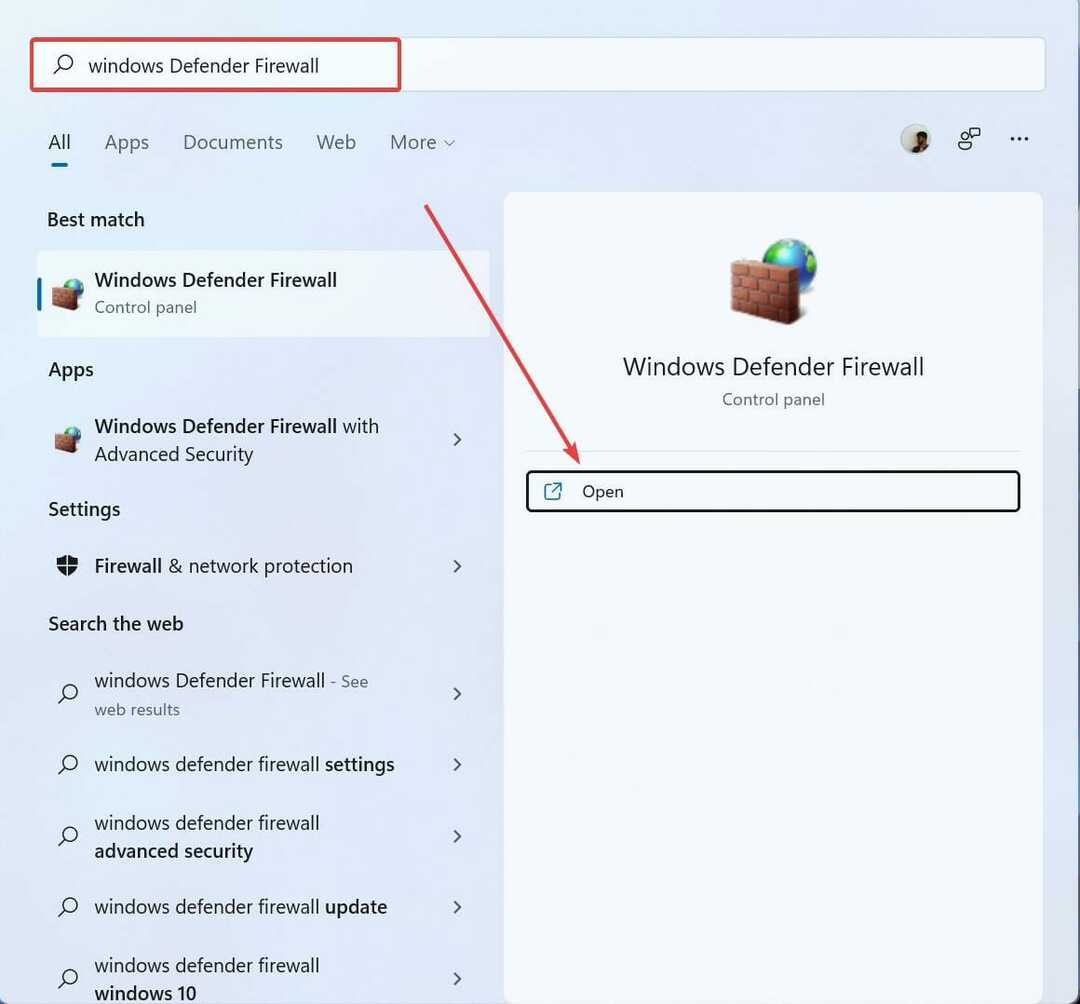
- Кликните на Напредна подешавања.
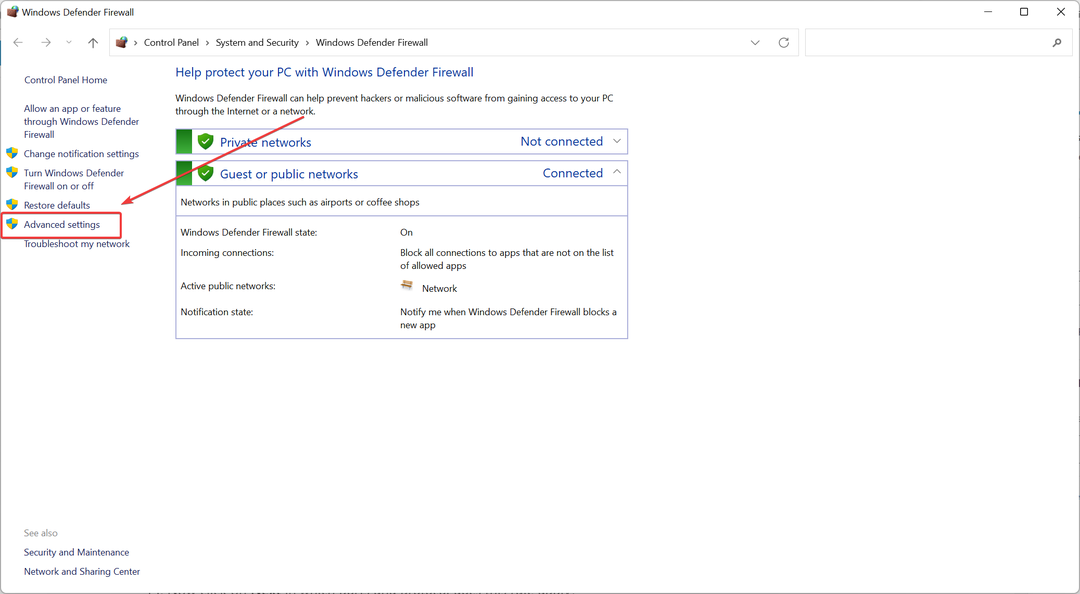
- Кликните десним тастером миша на Унутрашња правила у левом окну и изаберите Ново правило.
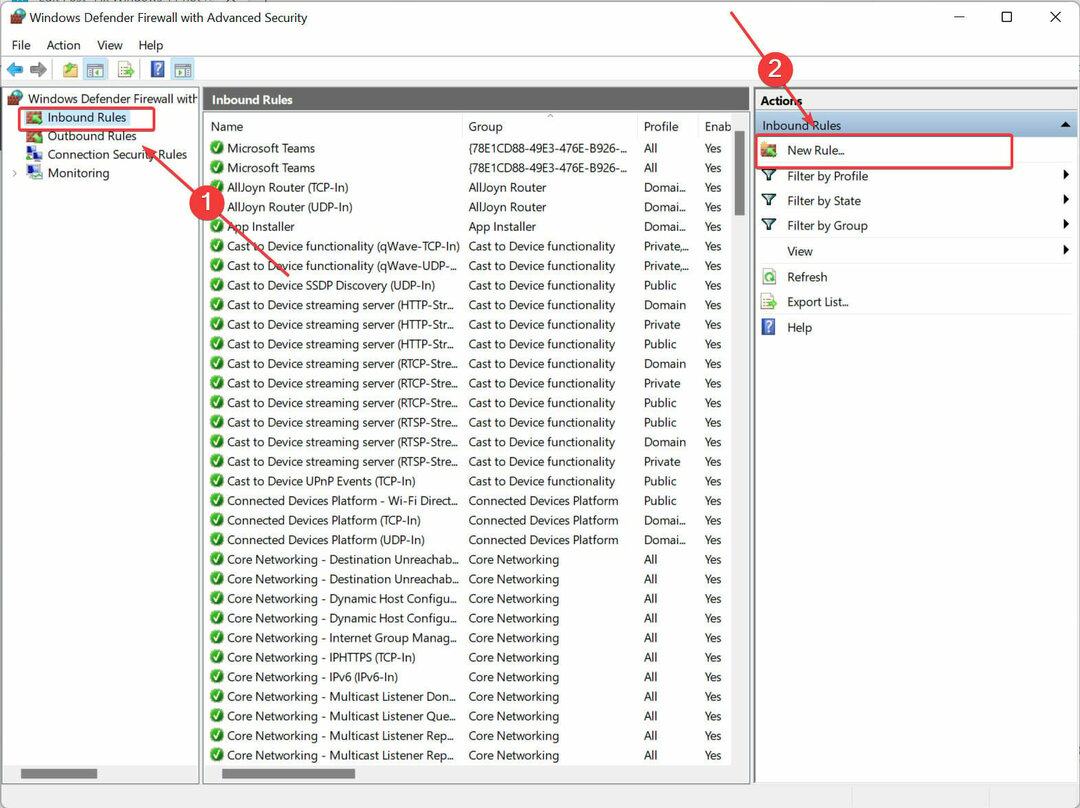
- Кликните на Обичај у Ново улазно правило прозор.
- Кликните на Следећи.
- Изаберите Сви програми у Да ли се ово правило примењује на све програме или одређене програме? Страна.

- Сада кликните на Следећи.
- Изаберите ИЦМПв4 у падајућем менију Тип протокола који се налази испод На које портове и протокол се примењује ово правило? Страна.
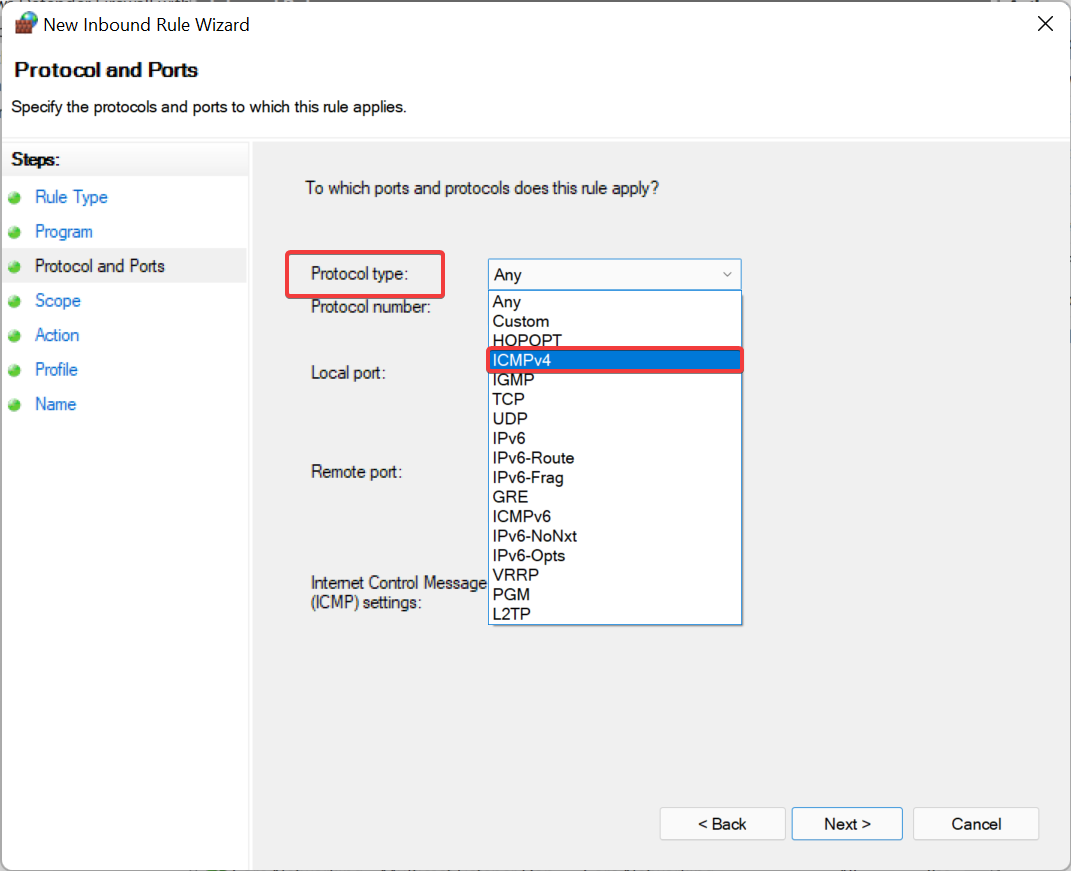
- Кликните на Прилагоди.
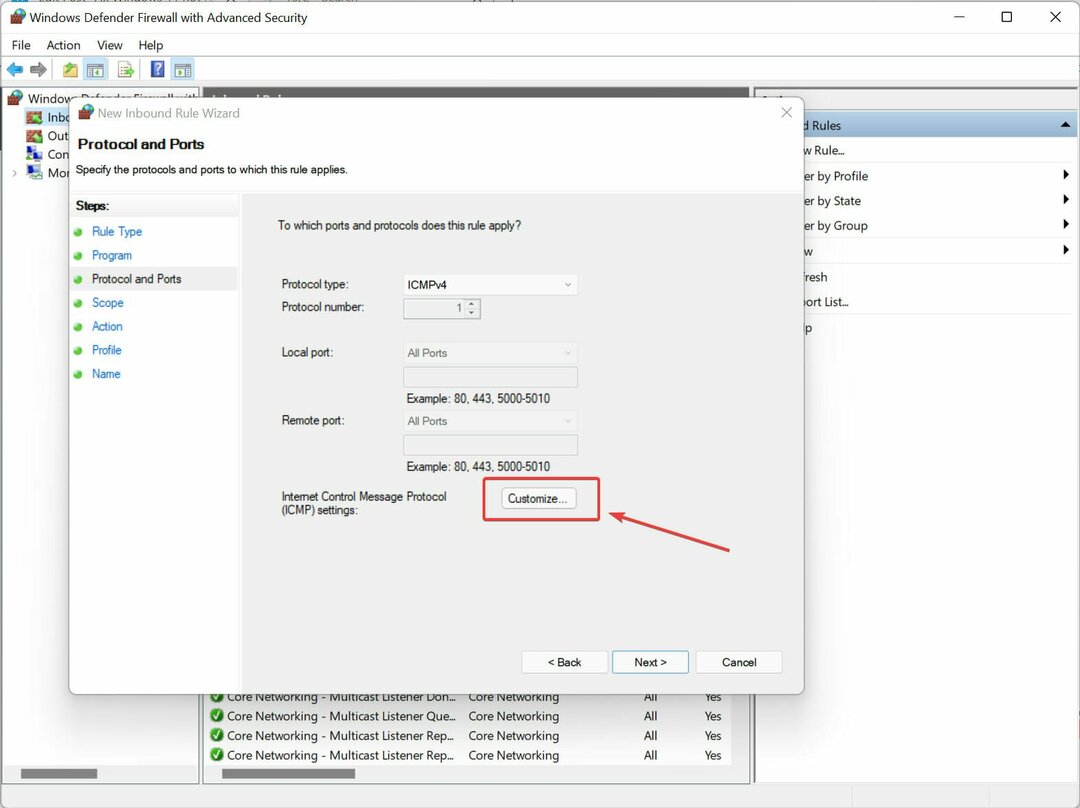
- Кликните на Специфични ИЦМП типови у Прилагодите ИЦМП поставке прозор.
- Омогући Ехо захтев У листу ИЦМП типова.
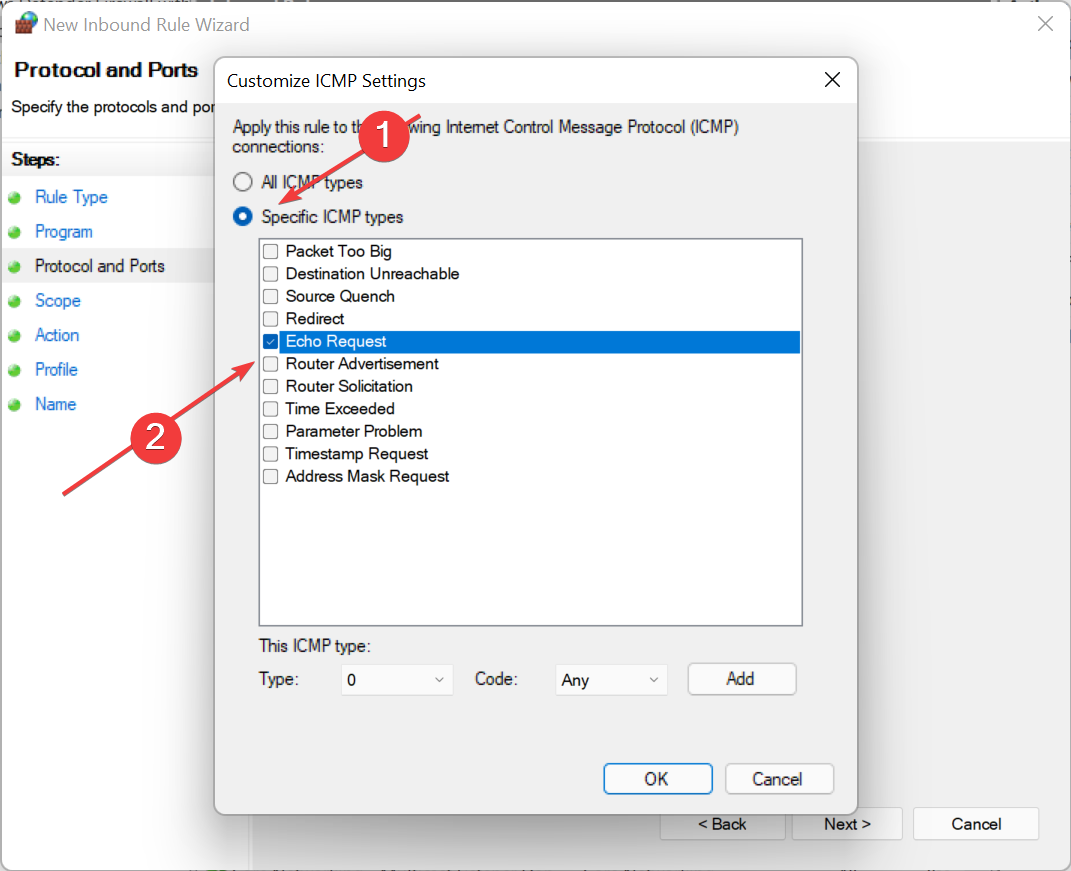
- Кликните на Ок.
- Сада кликните на Следећи ин на које портове и протокол се примењује ово правило?
- Сада изаберите радио дугме за Било која ИП адреса за обе На које локалне ИП адресе се примењује ово правило? И На које удаљене ИП адресе се примењује ово правило?
А да бисте креирали ИЦМПв6 правило, поновите исте кораке, али у За на које портове и протоколе се примењује ово правило? Кликните на Тип протокола и изаберите ИЦМПв6.
Да ли је безбедно омогућити ИЦМП?
Генерално, администратор мреже сматра Интернет Цонтрол Мессаге Протоцол (ИЦМП) безбедносном претњом и препоручује се да га блокирате на заштитном зиду. Иако је ИЦМП познат по свом безбедносном ризику, још увек можете дозволите неки ИЦМП саобраћај и сигурно је.
На рачунару са оперативним системом Виндовс 11 безбедно је дозволити ИЦМП саобраћај типа 3 и типа 4. Да бисте послали пинг захтев, морају бити дозвољени тип 8 ОУТ и тип 0 ИН.
Утврђено је да Виндовс 11 и претходне верзије Виндовс-а не реагују на пинг, а то није неуобичајено за Виндовс.
Иако је нејасно зашто Виндовс рачунар може престати да реагује на пинг, са поправља које смо навели изнад, требало би да будете у могућности да ово поправите.
Јавите нам своје искуство у решавању овога, јер бисмо волели да чујемо од вас!
 Још увек имате проблема?Поправите их овим алатом:
Још увек имате проблема?Поправите их овим алатом:
- Преузмите овај алат за поправку рачунара оцењено одлично на ТрустПилот.цом (преузимање почиње на овој страници).
- Кликните Започни скенирање да бисте пронашли проблеме са Виндовс-ом који би могли да изазову проблеме са рачунаром.
- Кликните Поправи све да бисте решили проблеме са патентираним технологијама (Ексклузивни попуст за наше читаоце).
Ресторо је преузео 0 читаоци овог месеца.